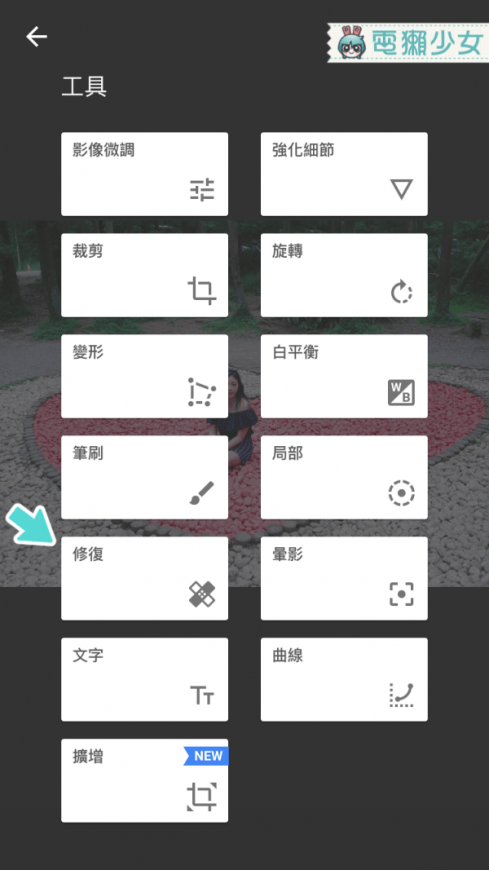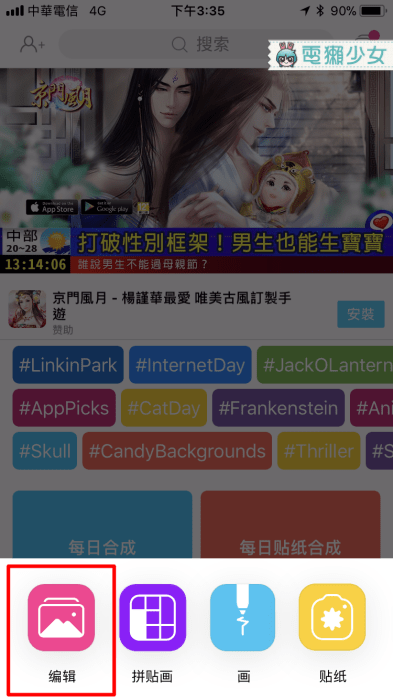►►►►►2018首场家居电器展大促销!商品只需从RM1起!◄◄◄◄◄
女生最爱做的事除了吃,就是自拍啦!但是在这个人人靠脸吃饭的时代,光是自拍是不行的,还要加上后制修图,照片才会美美哒!

今天小编就要教大家如何让你的照片加分!只要在手机下载这2个APP,你的照片就能瞬间变成Instagrammer的照片一样,这样一定被LIKE爆啦!
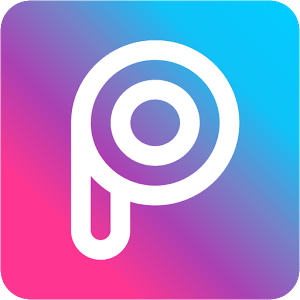

早前,台湾科技网“電獺少女-女孩的科技日常”就分享了几个超强的后制修图APP,真的超强的啦!话不多说,赶快来看吧!
必下载APP:Snapseed & PicsArt
1. 把背景的路人都擦掉

有没有发现Instagrammer每次去朝圣地点拍照时,背景都是非常干净没人的,而自己去的时候,背景总是人山人海,让照片大扣分!其实,这是有诀窍的哦!这就是靠“Snapseed”App来去路人照。
Step 1: 打开Snapseed
Step 2: 选用修复功能
Step 3: 用手指划一划想要修复的地方
Step 4: 路人不见啦!
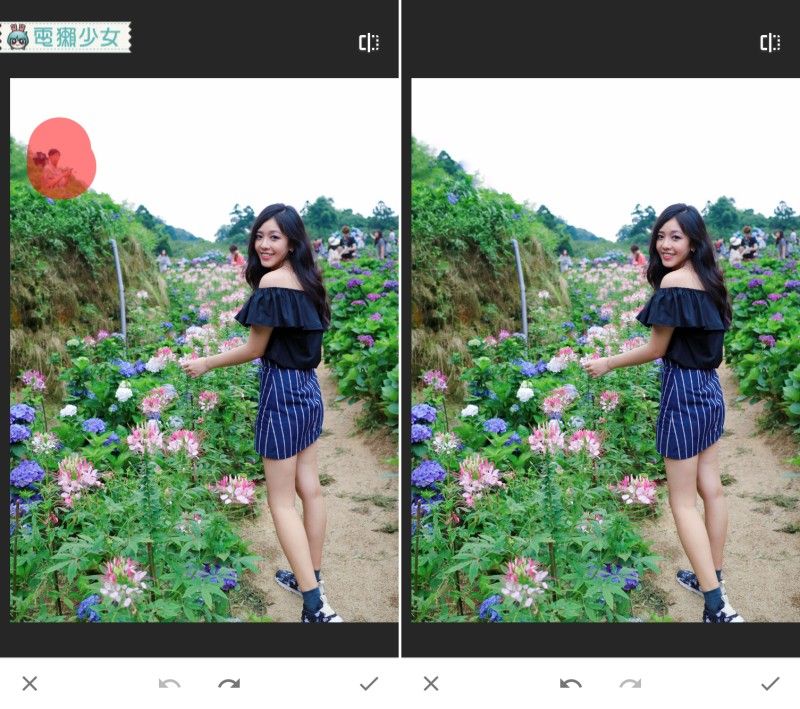
2. 手机跨越照

这就是网红最爱的骗赞照啦!感觉就像人从框框里跑出来一样。其实这就是靠“PicsArt”APP来制作的哦!
Step 1: 先准备好你想要的照片和一张“手拿手机照”
Step 2: 把手机摆到想要的位置
Step 3: 按下上方的橡皮擦
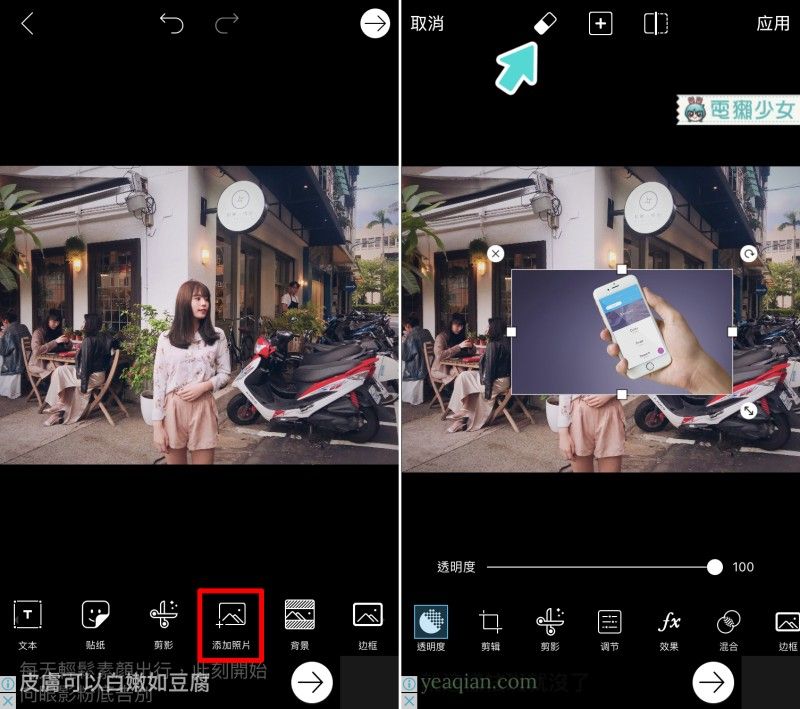
Step 4: 把“手拿手机照”不要的区域都擦掉(需要耐心和细心哦~)
Step 5: 再把手机荧幕的背景照擦出来,这样破框照片就出来啦!
3. 梦幻叠影照

梦幻叠影照现在在Instagram非常流行哦!那就是照片里面的人在动着的感觉。这也是用PicsArt就能制作出来哦!
Step 1: 准备3张背景相同的照片(建议使用脚架拍摄)(照片必须呈现连续性的动作)



Step 2: 打开PicsArt选择第三张照片当底图

Step 3: 加入第二张照片,放大跟底图一样大
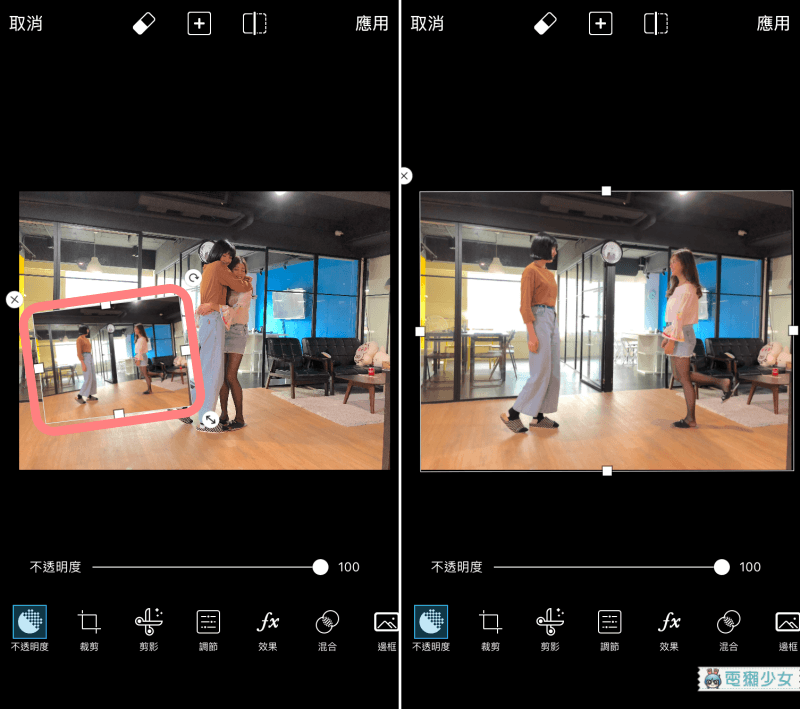
Step 4: 不透明度调整到80左右

Step 5: 用橡皮擦擦掉重复范围
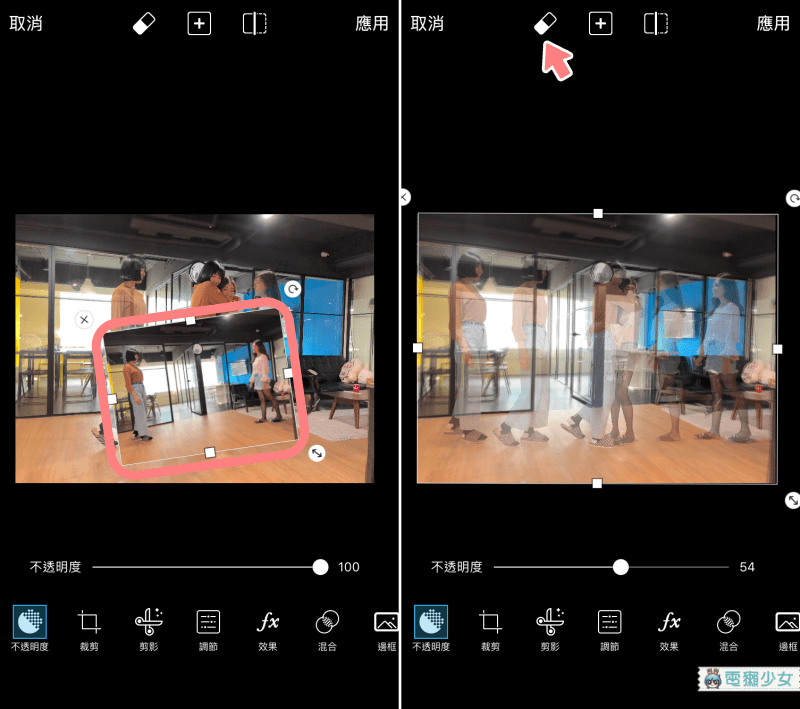
Step 6: 再加入第一张照片,放大跟底图一致
Step 7: 不透明度调整到40左右
Step 8: 用橡皮擦把重复的部分擦掉

Step 9: 完成!

4. 特定区域显色照
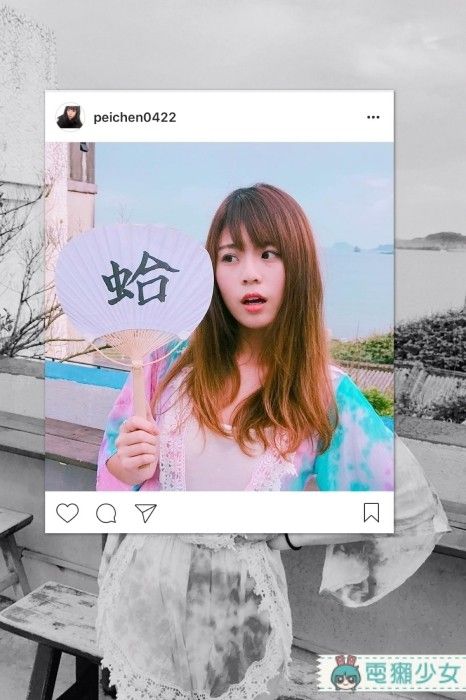
Step 1:先将照片调成黑白

Step 2: 到Instagram上传想要显色的部分
Step 3:上传完后就截图
Step 4: 打开Pic Collage选择自由拼贴
Step 5: 加入刚刚选好的黑白照
Step 6: 加入IG截图,点击右上角的编辑钮
Step 7: 选择Crop,把多余的部分都去除完成

Step 8:然后再把大小和黑白照片对齐好
Step 9: 完成!


5. IG图框照

Step 1: 打开PicsArt 选择照片

Step 2: 点击“添加照片”,选择以下的图版
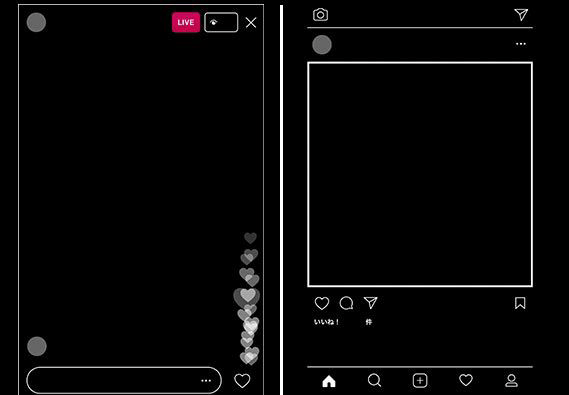
Step 3: 将照片储存
Step 4: 重新打开PicsArt选择人像图,点选“工具”,点击图形剪辑,选择圆形模板,调整大小后保存。

Step 5: 再重新打开PicsArt打开第一次做好的图版照片

Step 6: 点选“添加照片”,选择刚刚做好的“人像小头”,调整人像图大小和位置,按右上方的“应用”
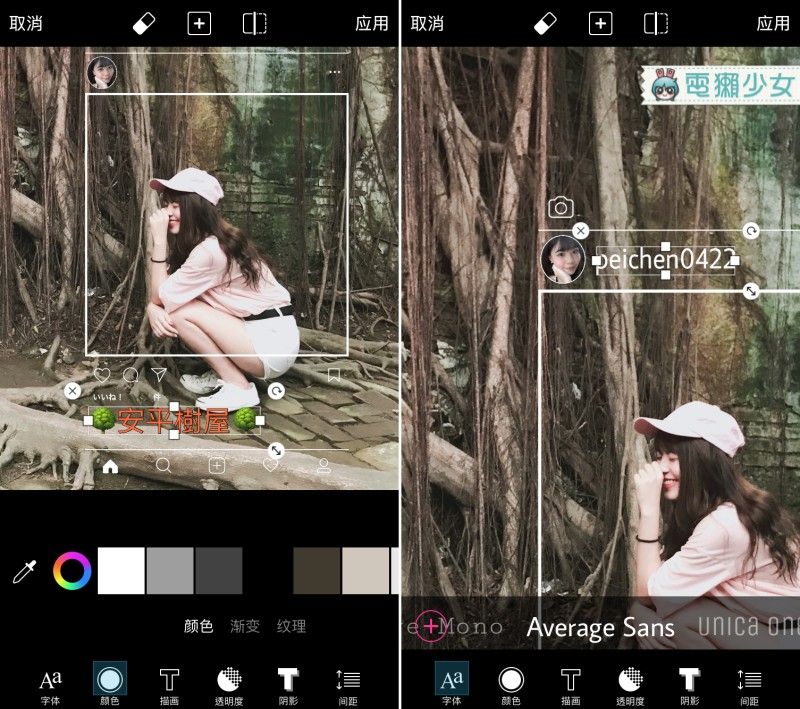
Step 7: 选择下方选单的“文本”,输入欲出现的文字,像是IG账号和Caption。
Step 8: 完成!
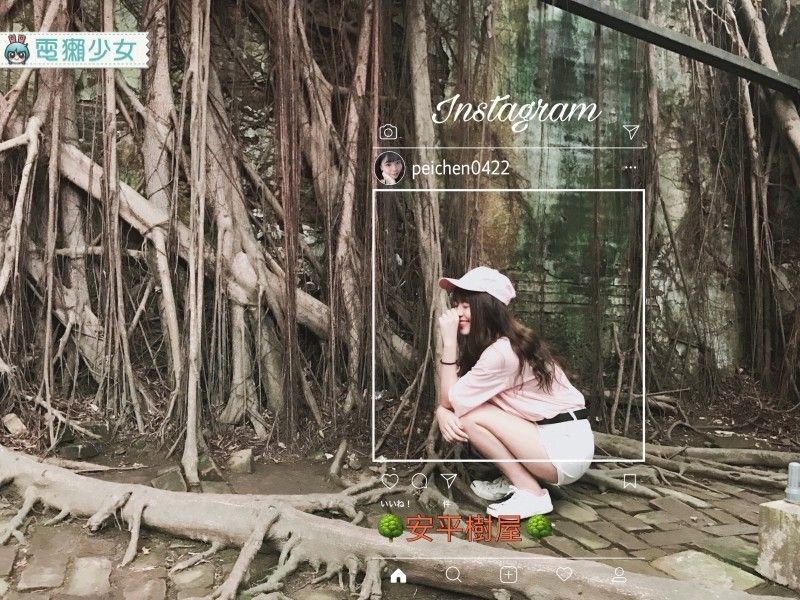
►►►►►2018首场家居电器展大促销!商品只需从RM1起!◄◄◄◄◄
❤LIKE 88日记 & 88星闻 Facebook!所有最爆、最fun、最有趣的新闻都在这里!❤